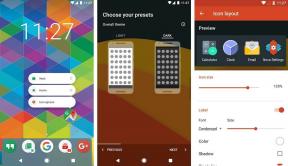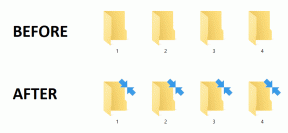Windows Sandbox vs Sandboxie: lequel fonctionne le mieux pour tester les applications
Divers / / December 02, 2021
Mon métier m'oblige à tester régulièrement de nombreuses applications. Cela rend souvent mon ordinateur vulnérable aux logiciels malveillants et aux logiciels publicitaires. J'aime donc plutôt les installer dans un environnement en bac à sable. Les deux Bac à sable Windows et Sandboxie sont conçus sur mesure à cet effet.

Windows Sandbox est le petit nouveau du quartier, tandis que Sandboxie existe depuis des années - en fait, nous en avons parlé en 2012. Mais lequel des deux est le meilleur pour tester des applications? Permettez-moi de partager mes pensées.
Disponibilité
Windows Sandbox est intégré directement à Windows 10, tant que la mise à jour de mai 2019 (version 1903) est installée. Ensuite, vous devez activez-le via le panneau des fonctionnalités de Windows.
Sandboxie nécessite que vous le téléchargiez et l'installiez, mais l'ensemble du processus est simple et simple. En outre, vous pouvez l'utiliser sur n'importe quelle version de Windows 10, y compris les systèmes d'exploitation Windows précédents à Windows 7.
Télécharger Sandboxie
Noter: Sandboxie exigeait des frais pour accéder à certaines fonctionnalités auparavant, mais les développeurs semblaient l'avoir rendu complètement open source et gratuit.
Aussi sur Guiding Tech
Commodité
Une fois que vous avez activé Windows Sandbox, son utilisation est assez simple. Lancez-le et vous serez accueilli avec un bureau Windows virtualisé, similaire à celui que vous obtenez après une nouvelle installation de Windows.
Vous pouvez ensuite installer n'importe quelle application de votre choix, soit en téléchargeant le programme d'installation directement depuis Internet, soit en le copiant et en le collant depuis votre bureau dans Windows Sandbox.

Mais il y a quelques choses que vous devez garder à l'esprit lorsque vous utilisez Windows Sandbox. Premièrement, vous ne pouvez pas accéder programmes que vous avez installés sur votre bureau, ni aucun fichier qui y réside - vous devez tout installer à partir de zéro ou copier et coller les fichiers auxquels vous souhaitez accéder.
Deuxièmement, Windows Sandbox détruira tout lorsque vous le quitterez, ce qui signifie que vous devrez recommencer à chaque fois. Cela peut être légèrement ennuyeux.

Mais Sandboxie fonctionne tout à fait différemment. Vous pouvez facilement ouvrir des programmes que vous avez déjà installés, mais dans un conteneur isolé pour que rien ne sorte. Et c'est facile à faire: ouvrez Sandboxie, faites un clic droit sur votre sandbox (vous pouvez créer plusieurs sandbox) et vous pouvez ouvrir n'importe quel programme en tapant son nom.
Sandboxie vous permet également d'ouvrir des programmes couramment utilisés tels que votre navigateur, votre client de messagerie et Explorateur de fichiers en utilisant des raccourcis.

Les programmes ouverts dans Sandboxie auront deux symboles dièse entourant le nom de l'application dans la barre de titre. Il y aura également une frontière distincte autour d'un programme pour indiquer sa nature « bac à sable ».

Vous pouvez également installer des programmes dans Sandboxie à partir de zéro. Ouvrez un navigateur dans Sandboxie et téléchargez le programme ou utilisez l'explorateur de fichiers pour accéder au programme d'installation du fichier directement depuis votre disque dur.
Tous les programmes installés, les modifications apportées aux programmes existants, les fichiers téléchargés, etc. sont temporaires - ils seront supprimés dès que vous terminerez le bac à sable. Vous pouvez cependant choisir d'enregistrer certains fichiers qui ont été générés à l'aide des options Exporter le contenu ou Récupération rapide pour chaque bac à sable.
Performance
Windows Sandbox a un impact notable sur les performances. J'ai trouvé que l'interaction avec les programmes et les fichiers à l'intérieur était souvent lente. Ce n'est pas surprenant puisque l'ordinateur doit exécuter une instance supplémentaire de Windows sur le bureau normal. Cependant, votre expérience peut différer.
Sandboxie ne représente pas une grave perte de ressources, principalement parce qu'il n'a pas besoin d'exécuter une instance distincte de Windows. J'exécute généralement plusieurs bacs à sable et j'interagis toujours avec tout assez confortablement.
Aussi sur Guiding Tech
Sécurité
Windows Sandbox est extrêmement sécurisé. Pour commencer, il s'exécute dans un environnement complètement différent du bureau normal. Par conséquent, chaque programme et processus est entièrement isolé. Rien n'entre ou ne sort, à moins que vous ne choisissiez de copier ou de coller explicitement des éléments vers et depuis le bac à sable Windows.
Et lorsque vous le quittez, toutes les données du bac à sable Windows sont complètement effacées. Si vous voulez tester un programme sommaire, ouvrir un fichier suspect, ou même interagir avec un site Web louche, alors Windows Sandbox est parfait.

Sandboxie est également sécurisé. Bien qu'il ne s'exécute pas sur une plate-forme virtualisée comme Windows Sandbox, tous les programmes que vous lancez via celui-ci s'exécutent isolément du reste du système d'exploitation. Toutes les modifications que vous apportez, ou même les mises à jour des applications en bac à sable, ne sont que temporaires.

Cependant, vous pouvez choisir d'autoriser certaines modifications à être permanentes. Par exemple, si vous utilisez Chrome dans Sandboxie, vous pouvez autoriser les modifications apportées à vos favoris, mots de passe et autres formes de données de navigation reporter à l'extérieur du bac à sable. Cela nécessite votre autorisation et a un coût pour la sécurité.
Courbe d'apprentissage
Windows Sandbox a une courbe d'apprentissage négligeable. Lancez-le, et vous pouvez utilisez-le comme votre bureau habituel. Bien entendu, vous devrez à chaque fois installer tout ce que vous souhaitez tester à partir de zéro. C'est un inconvénient auquel il faut s'habituer.
D'un autre côté, Sandboxie peut être déroutant pour les utilisateurs novices. Il a une multitude de réglages, bien que quelques séances pour le mettre à l'épreuve devraient vous mettre à l'aise avec le fonctionnement des choses.
Aussi sur Guiding Tech
Terrain de jeu gardé
Alors, laquelle fonctionne le mieux pour tester des applications? Eh bien, vous devrez faire votre choix en fonction de vos besoins spécifiques. Par exemple, si vous souhaitez uniquement découvrir de nouveaux programmes et leur fonctionnement, je recommanderais Windows Sandbox. Il est également plus sûr compte tenu de sa nature extrêmement temporaire, et il y a moins de chance que des méchants en sortent.
Mais si vous aimez apporter des modifications régulières et tester des modifications aux applications existantes, alors Sandboxie est le mieux adapté à cette fin. En outre, c'est mieux en termes de performances. De plus, c'est une excellente alternative à laquelle passer si vous continuez rencontrer des problèmes avec Windows Sandbox.
Ensuite : Les ransomwares représentent un risque énorme pour vos données et c'est l'une des raisons pour lesquelles vous devriez utiliser Windows Sandbox ou Sandboxie pour tester des programmes, des fichiers suspects et des sites Web. Voici d'autres moyens de se défendre contre cette menace répandue.